Имя контактов Outlook недоступно в адресной книге [Error Fixed]
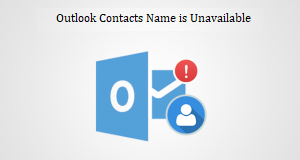
Microsoft Outlook – это настольный почтовый клиент для всех конечных пользователей. Как и другие почтовые клиенты, он может включать в себя различные компоненты, такие как сообщения электронной почты, календари, адресную книгу и т. Д. Кроме того, он обеспечивает различные характеристики безопасности данных, бизнес-среды и удобного интерфейса. В этом блоге мы расскажем о подходящем методе исправления ошибки «Контакты Outlook недоступны в адресной книге».
«У меня несколько файлов .csv, и теперь я хочу импортировать свой CSV-файл из Thunderbird в MS Outlook. Я пробовал сделать то же самое, но по-прежнему не могу выполнить процесс импорта. Есть ли какой-нибудь метод, с помощью которого я могу легко просматривать контакты в моей адресной книге Outlook. Пожалуйста, предложите мне подходящий подход, который можетn помочь решить эту проблему «Имя контактов Outlook недоступно» безопасно и надежно. Заранее спасибо”
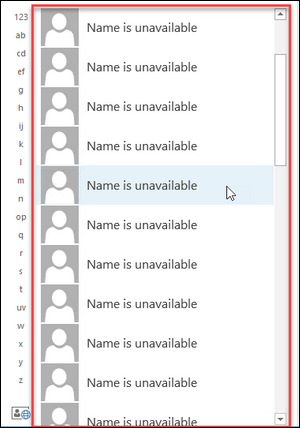
Действия по исправлению ошибки «Контакты Outlook 2013 не отображаются в адресной книге»
Выполните следующие шаги, чтобы импортировать файл .csv в MS Outlook 2016/2010/2013. Некоторые из шагов, перечисленных ниже:
1. Прежде всего, вы должны запустить процесс импорта, открыть MS Outlook на локальном компьютере и щелкнуть Файл вариант.
2. Затем выберите Открыть и экспортировать вариант и перейдите к Импорт Экспорт вариант.
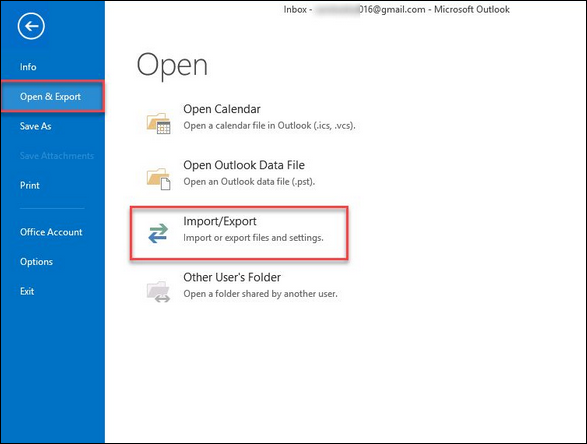
3. Теперь на текущем экране появится окно мастера импорта и экспорта. Выберите вариант Импорт из другой программы или файла а затем нажмите Следующий кнопка.
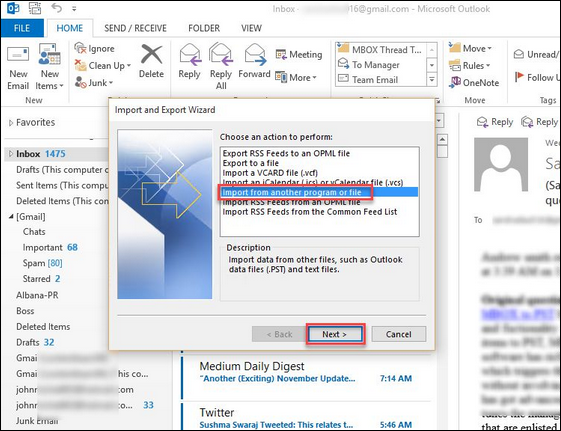
4. После этого выберите CSV (значения, разделенные запятыми) вариант и снова нажмите кнопку Далее
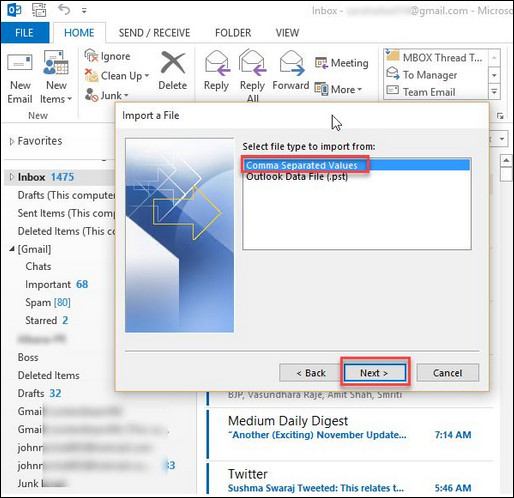
5. Затем вы должны выбрать файл CSV, нажав на Просматривать вариант, который вы уже экспортировали на шаге 1 выше. Затем выберите переключатель «Не импортировать повторяющиеся элементы» и нажмите кнопку Следующий кнопка для продолжения всей процедуры
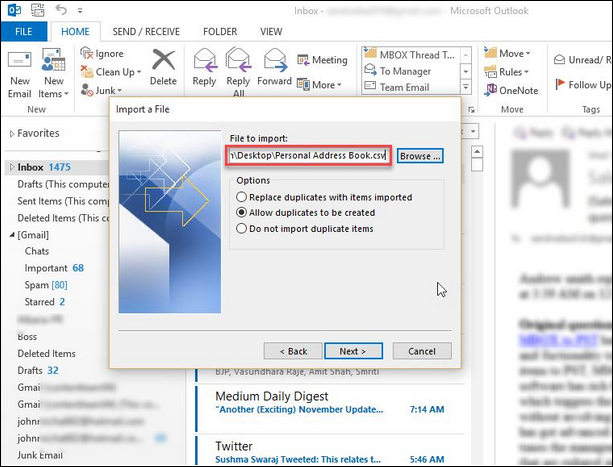
6. После этого выберите конкретную папку, в которую вам нужно импортировать контакты в формате .csv в MS Outlook. Затем перейдите в Контакты и нажмите кнопку Далее.
7. На следующем шаге выберите карта настраиваемых полей для импорта каждого столбца из файла .csv в контакты Outlook, чтобы избежать ошибки «Имя контактов Outlook недоступно»
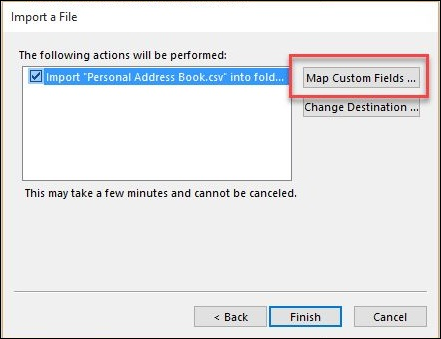
Примечание: Иногда многие пользователи могут пропустить этот шаг, поэтому они получили это сообщение об ошибке. «Контакты Outlook недоступны в адресной книге».
8. Для того же вы можете просто перетащите элемент с левой панели (состоящие из столбцов контактов CSV) на правую панель (состоящие из столбцов контактов Outlook)
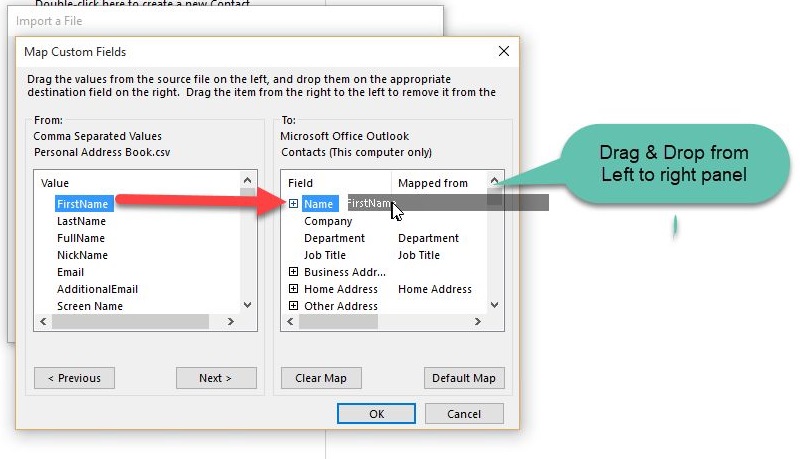
9. В окне «Импорт файла» нажмите кнопку «Готово» и дождитесь, пока все контакты будут успешно импортированы в учетную запись Outlook.
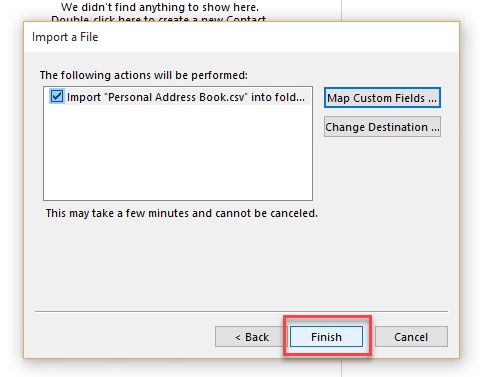
10. В конце концов, все контакты .csv успешно перенесены в MS Outlook 2007 и все его версии ниже.
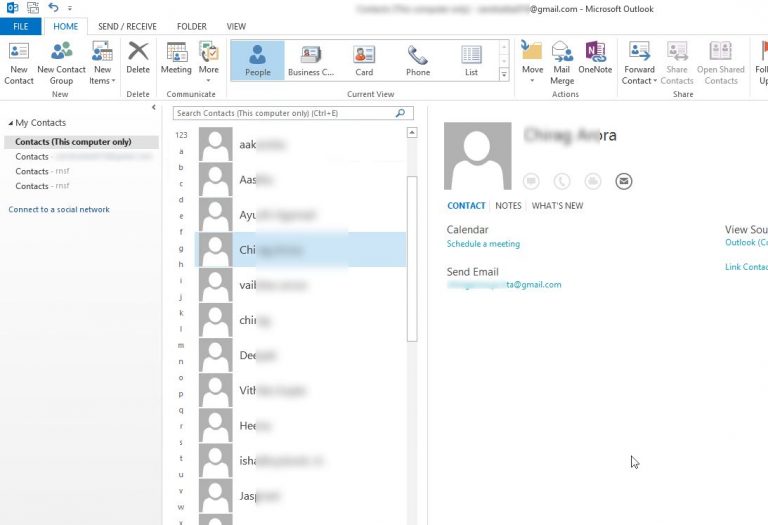
Проблемы, связанные с ручным подходом
В Интернете доступно множество решений, которые могут помочь устранить ошибку «Контакты Outlook 2013 не отображаются в адресной книге». Вышеуказанный подход позволяет импортировать один файл .csv в приложение MS Outlook. Невозможно экспортировать несколько файлов .csv одновременно в процессе преобразования. Кроме того, описанная процедура довольно длительная и требует много времени при выполнении каждого шага. Если какие-либо шаги не удались, может произойти потеря данных. Таким образом, пользователи должны иметь подробные сведения об этой ошибке, а именно: имя контактов Outlook недоступно и почему возникло это сообщение об ошибке.
Окончательный вердикт
Outlook играет важную роль в ИТ-индустрии. Часто пользователи застревают и сталкиваются с определенными проблемами. Одна из таких ошибок – «Контакты Outlook недоступны в адресной книге» или «Имя контактов Outlook недоступно». Поэтому в приведенном выше обсуждении мы обсудили ручное решение, которое помогает эффективно справиться с этой ошибкой. Убедитесь, что вы очень внимательно следите за каждым шагом для устранения такой ошибки.